|
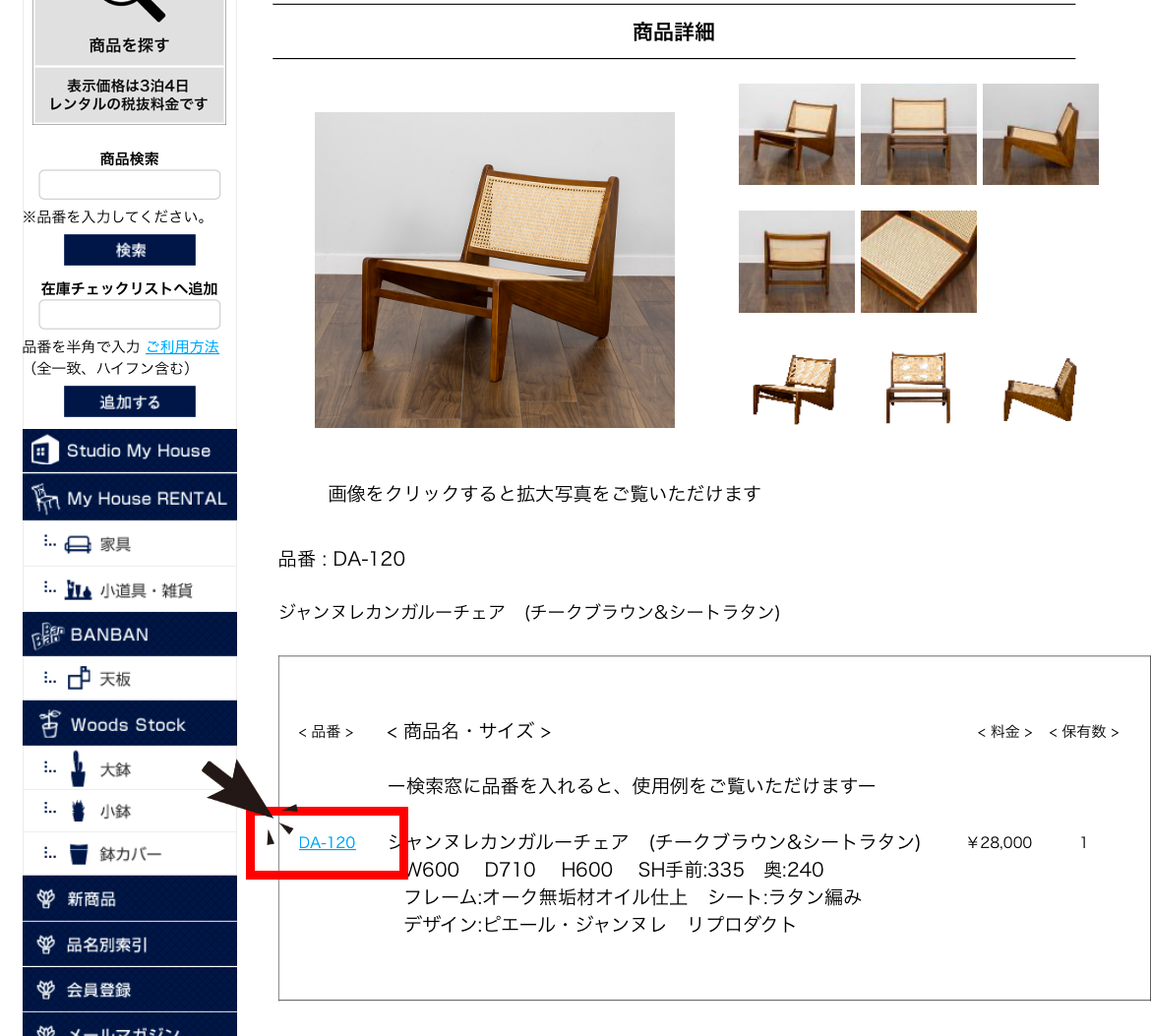
|
①商品を選択
商品ページ内の商品番号(青文字)をクリックしてください。
|
| |
|
| |
|
|
|
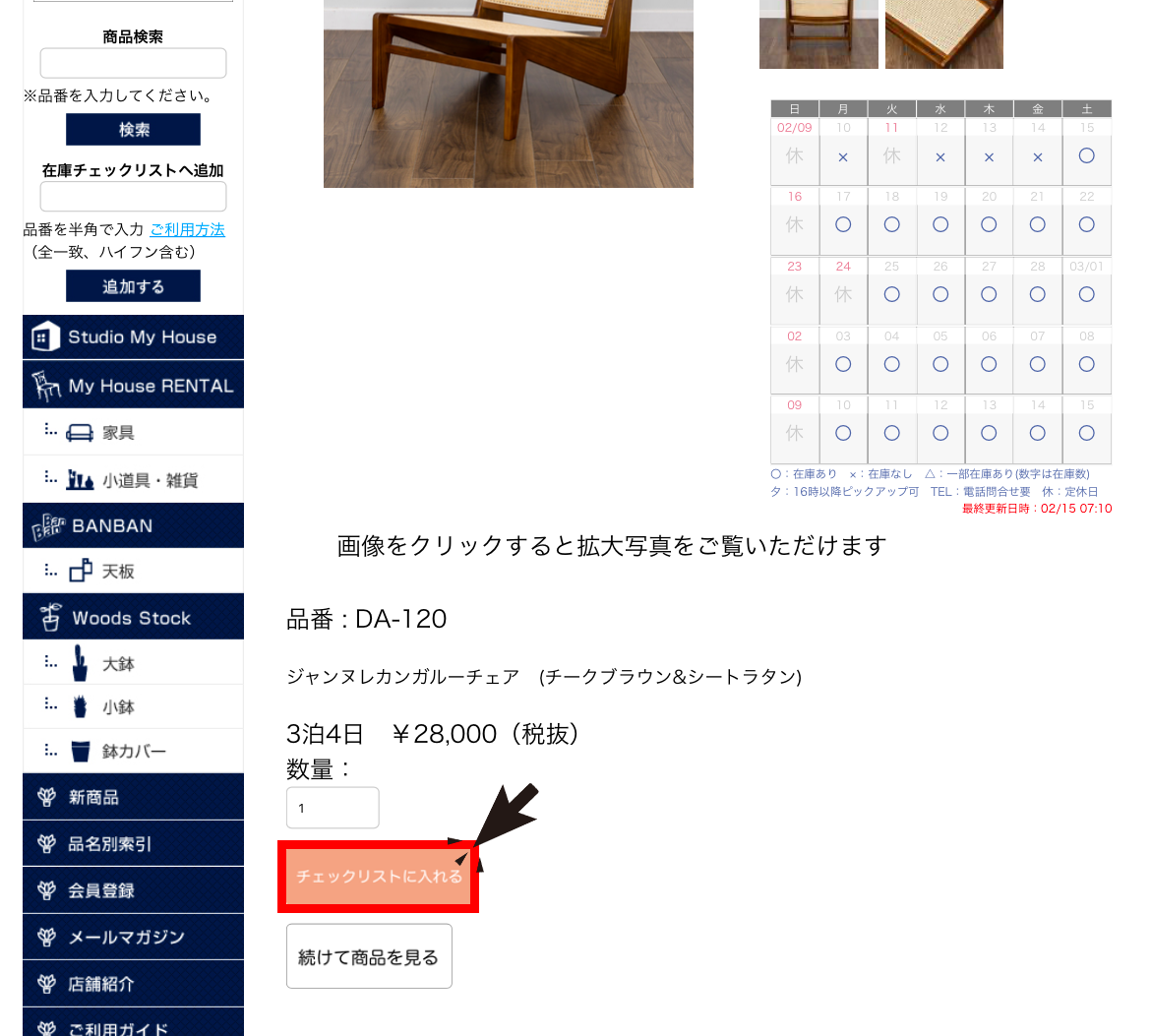 |
②在庫確認
商品詳細ページ内の右側にある在庫カレンダーから、
現在の在庫状況が確認できます。
※毎日21時から翌朝7時までは更新を停止させていただきます。
尚、ご予約は先着順にて承っております。
③チェックリストに入れる
希望の数量を入力し、「チェックリストに入れる」をクリックします。
|
| |
| |
|
|
|
|
| |
|
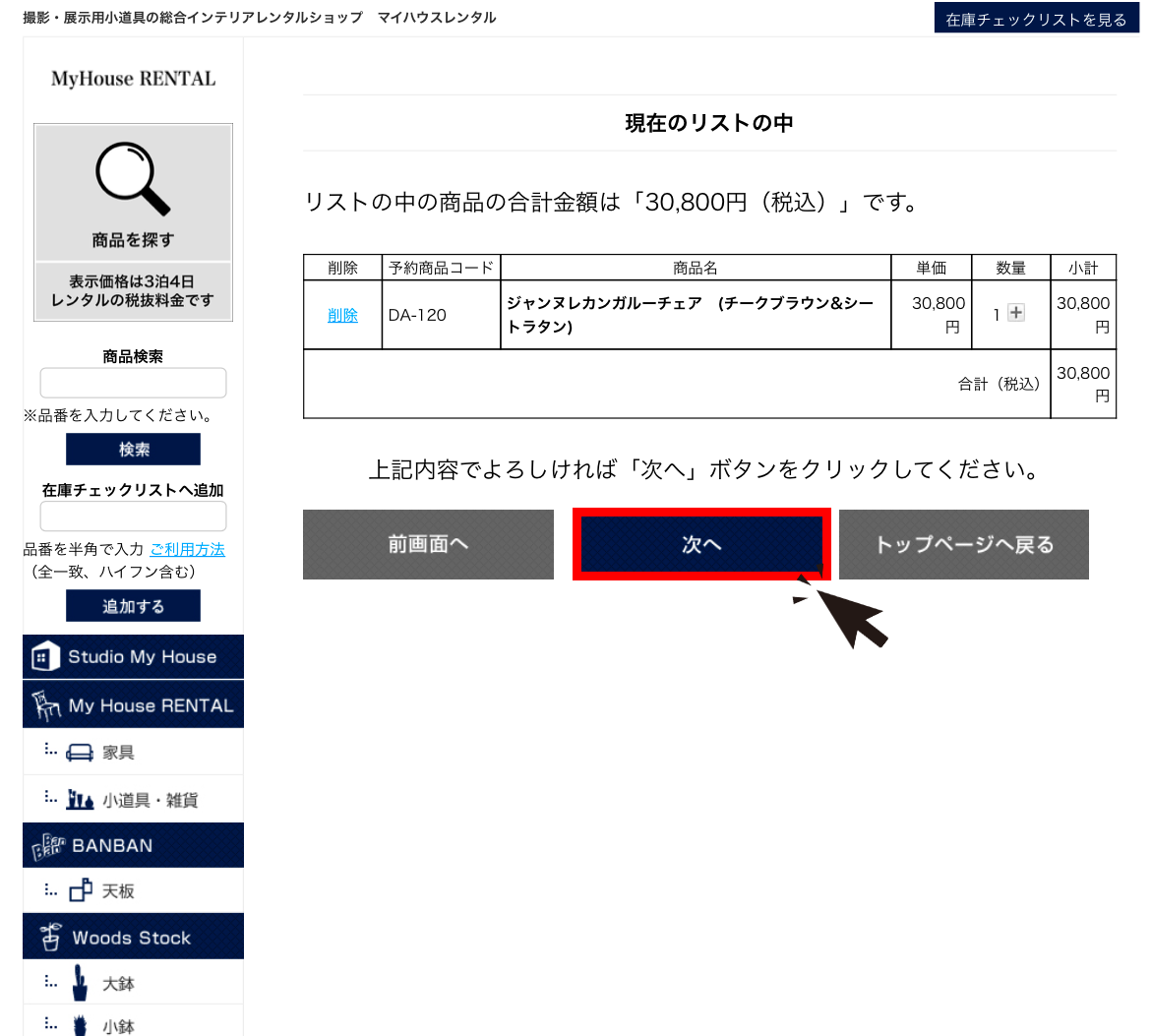 |
④チェックリストを作成
リストを確認し、追加がなければ「次へ」をクリックしてください。
※他に商品を追加する場合は、「トップページへ戻る」をクリックでトップページへ戻ります。 |
|
|
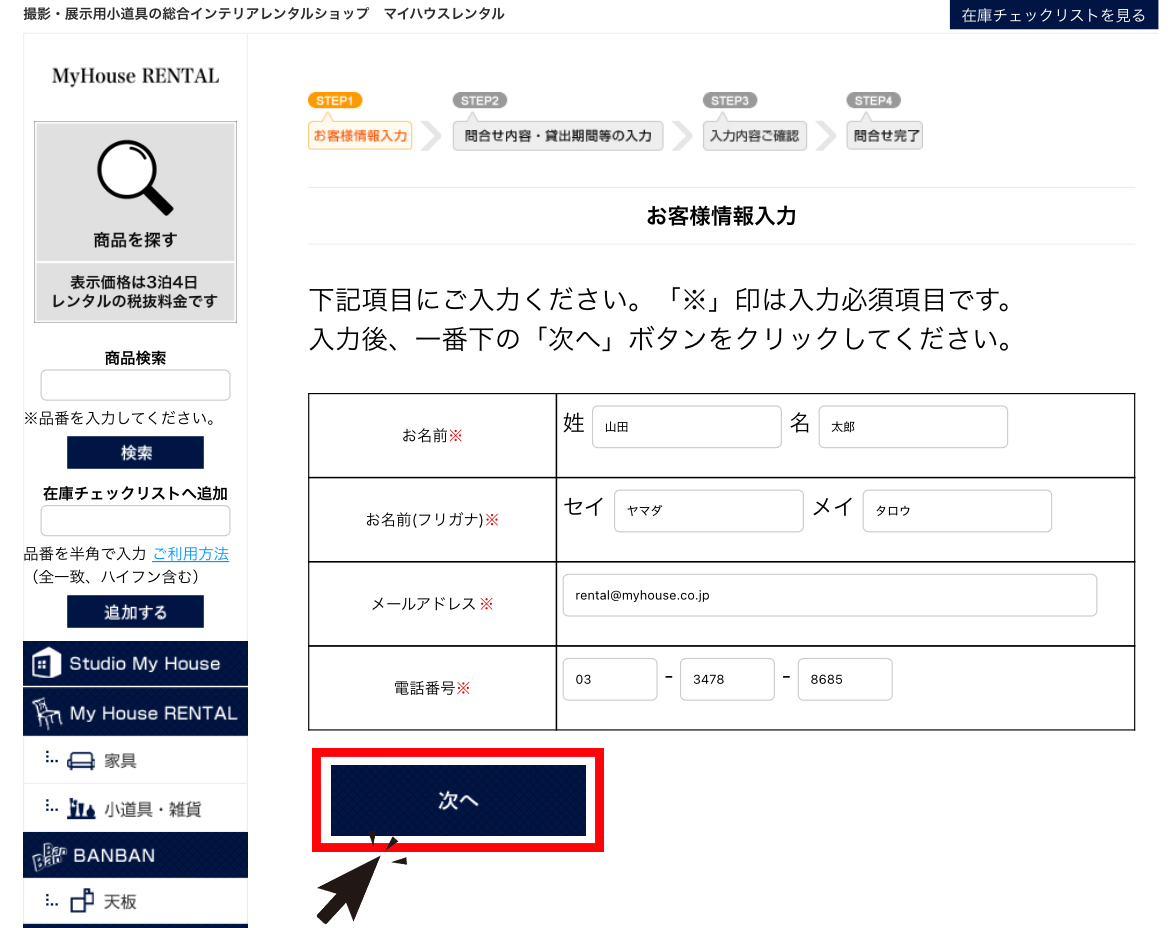 |
⑤お客様情報を入力
お客様情報を入力し、「次へ」をクリックします。 |
|
|
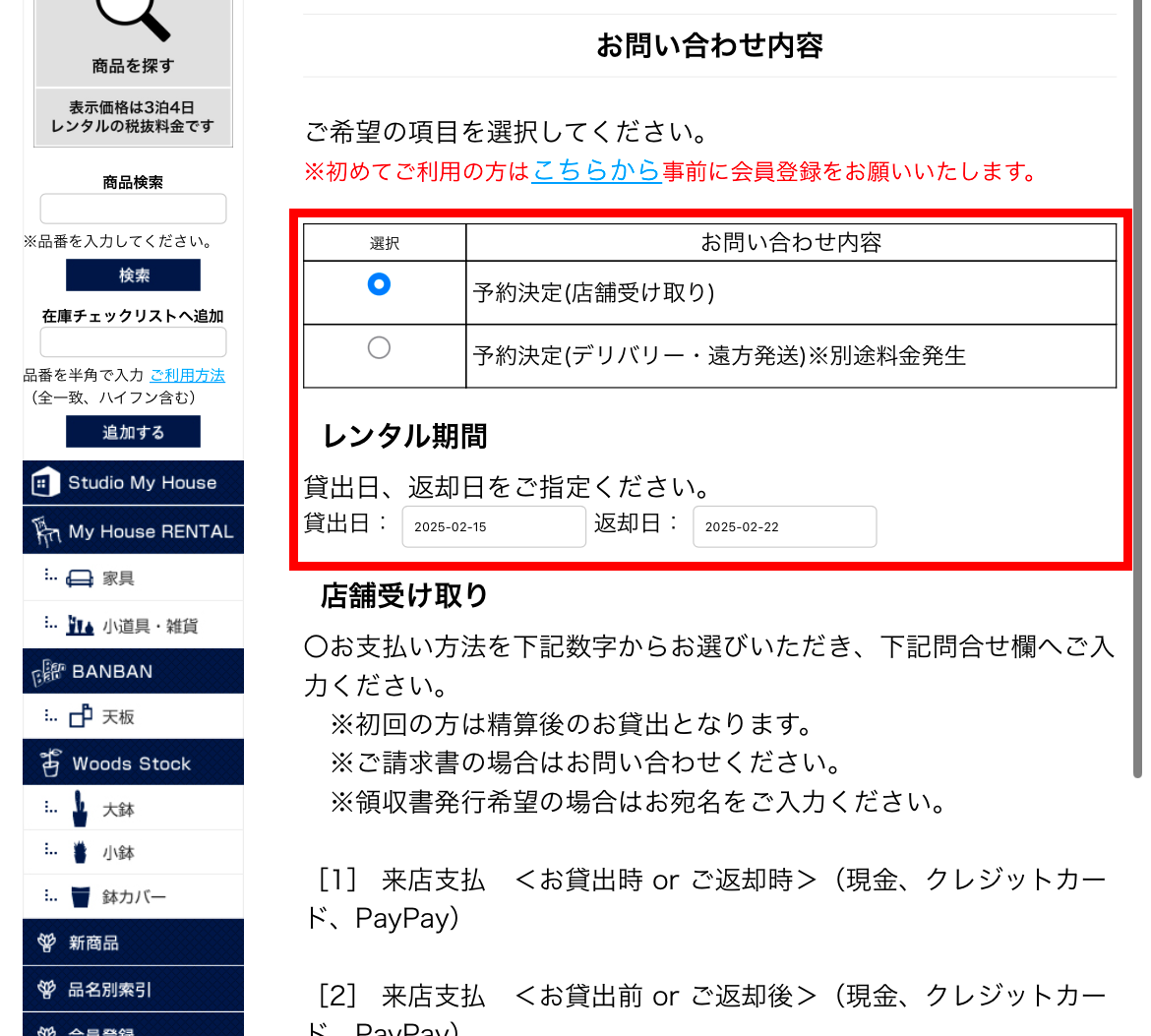 |
⑥お問い合わせ内容と貸出期間を指定
在庫確認のみか決定予約のどちらかを選択し、貸出日と返却日を入力します。
←店舗受け取りの場合 |
|
| |
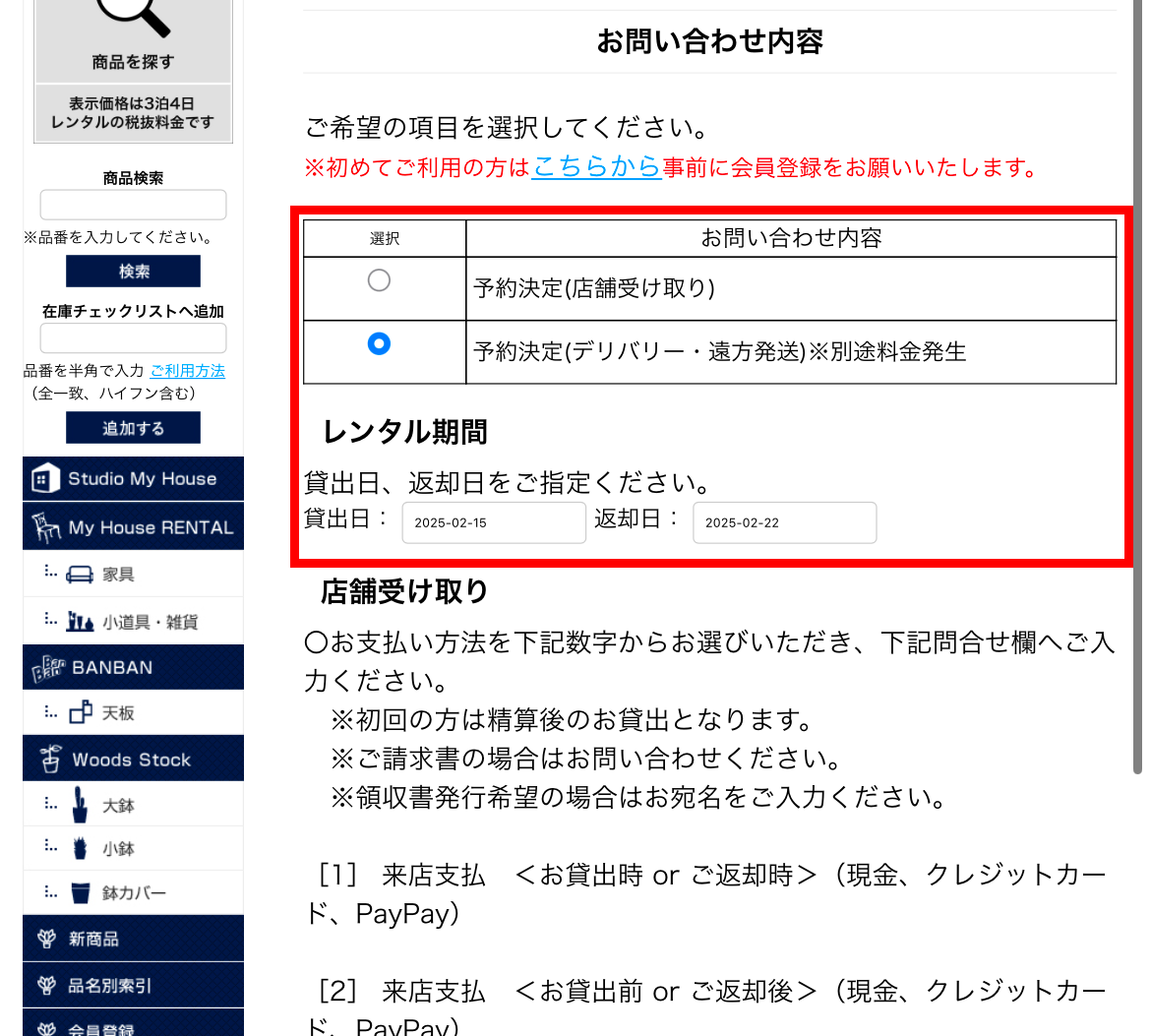 |
←デリバリー・遠方発送の場合 |
| |
|
|
|
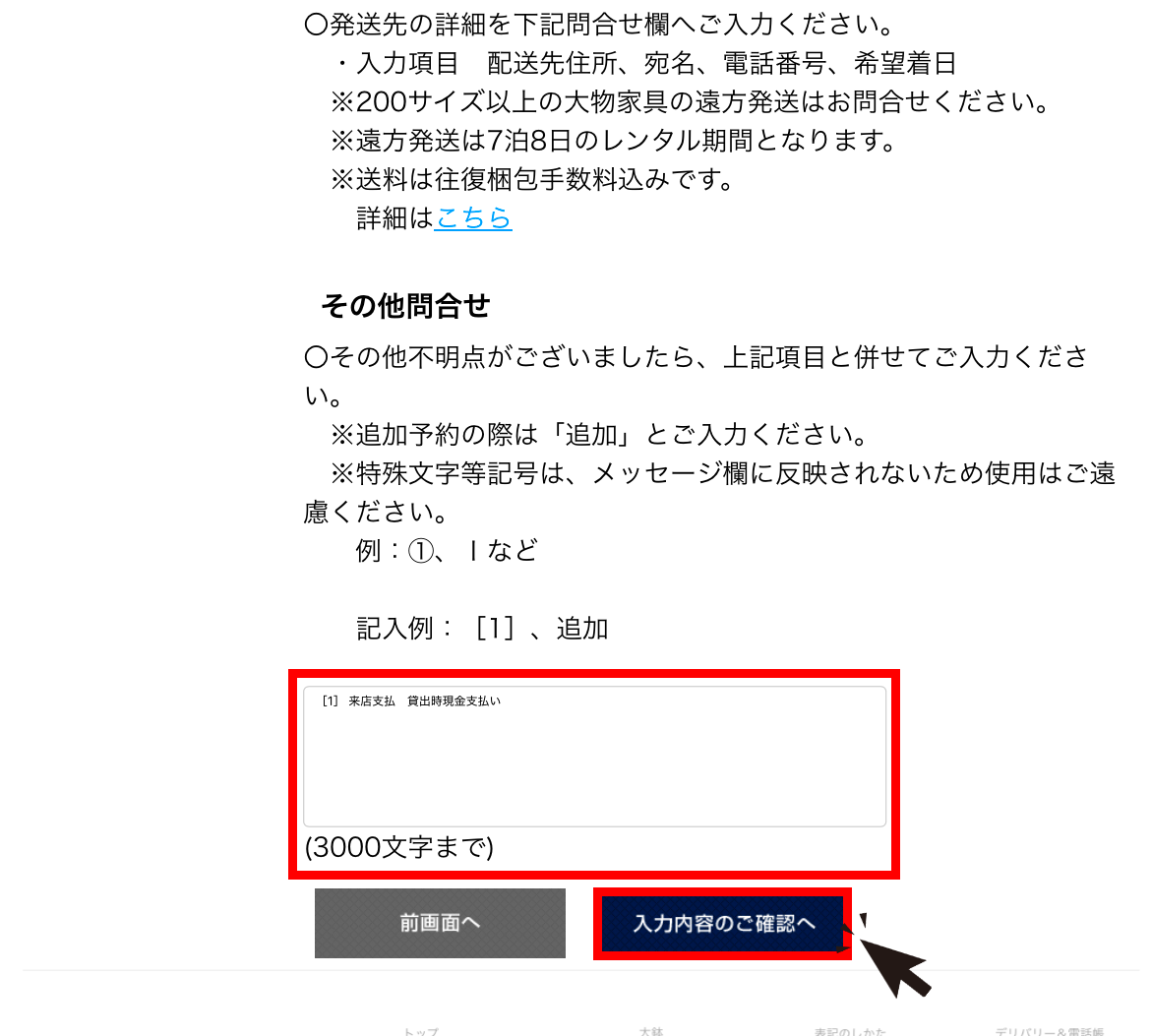 |
⑦お支払い方法を入力
[1]~[4]の中から選び、赤枠内の問い合わせ欄へ入力してください。
入力しましたら、「入力内容のご確認へ」をクリックしてください。
←店舗受け取りの場合 |
|
| |
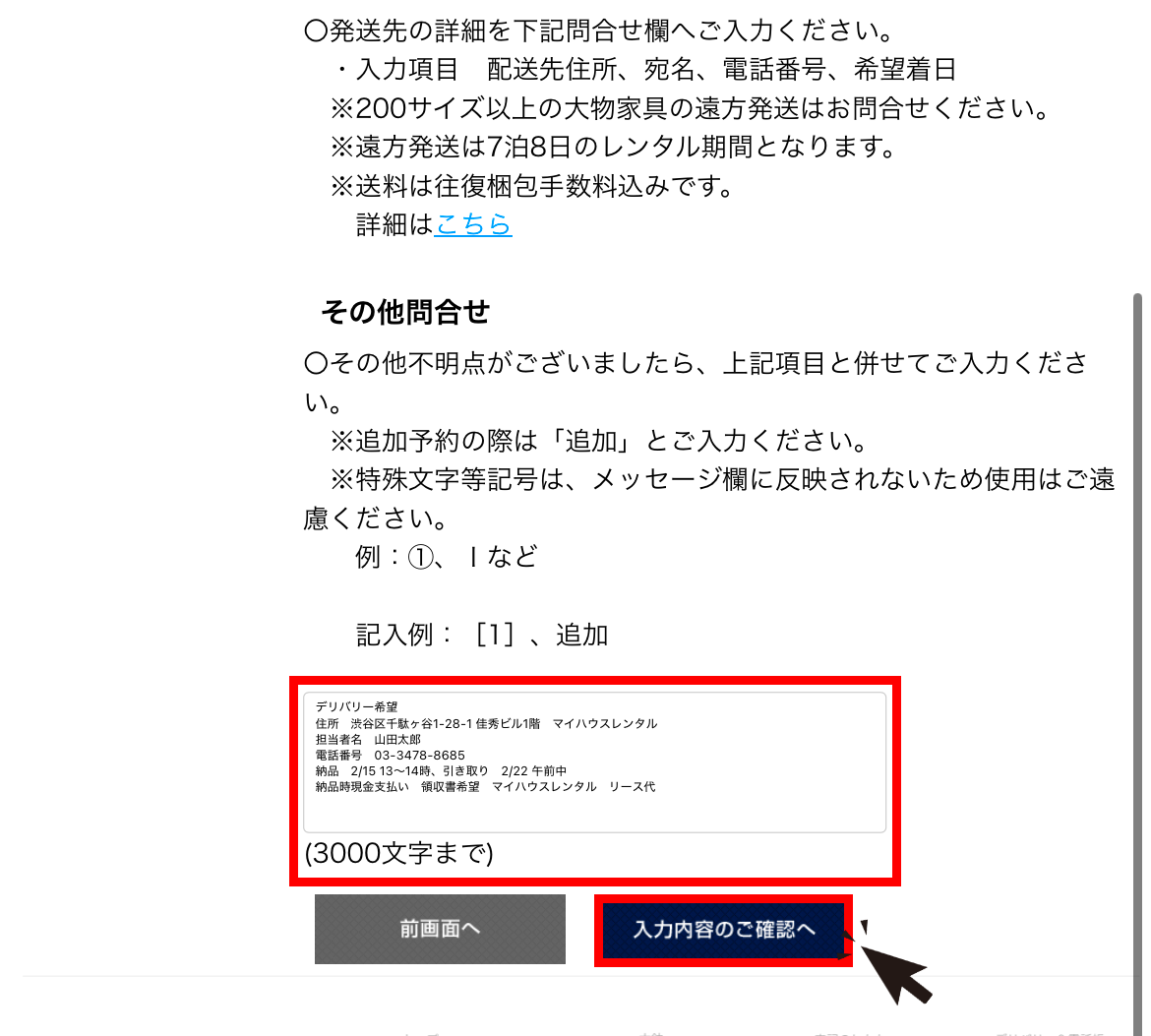 |
⑦お支払い方法とデリバリーまたは遠方発送の詳細を入力
[1]~[6]の中から選び、赤枠内の問い合わせ欄へ入力してください。
また、配送先住所、宛名、電話番号、希望着日も併せて入力してください。
入力しましたら、「入力内容のご確認へ」をクリックしてください。
←デリバリー・遠方発送の場合 |
| |
|
|
|
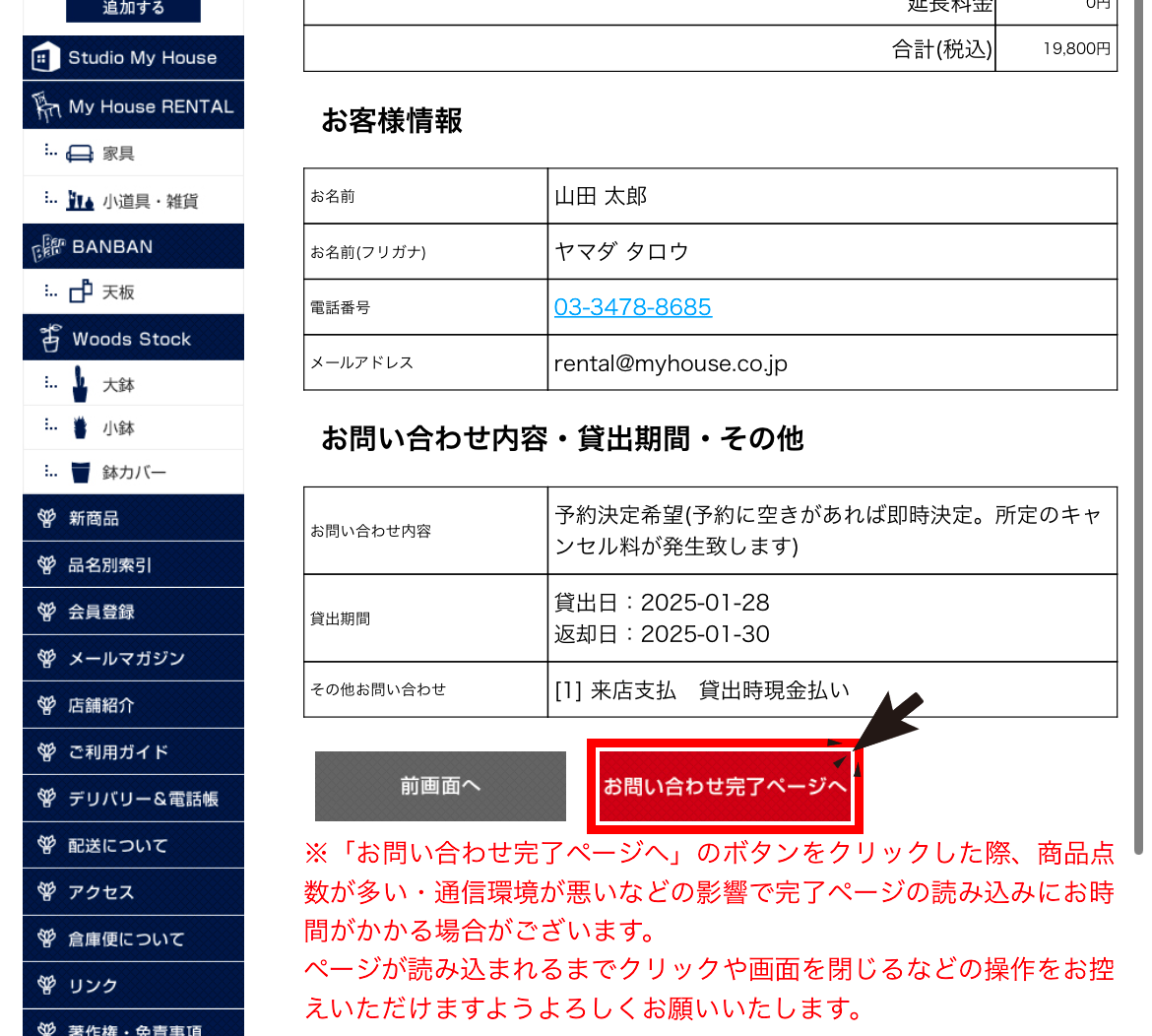 |
⑧入力内容の確認
入力内容をご確認のうえ、「お問い合わせ完了ページへ」をクリックしてください。
|
| |
|
|
| |
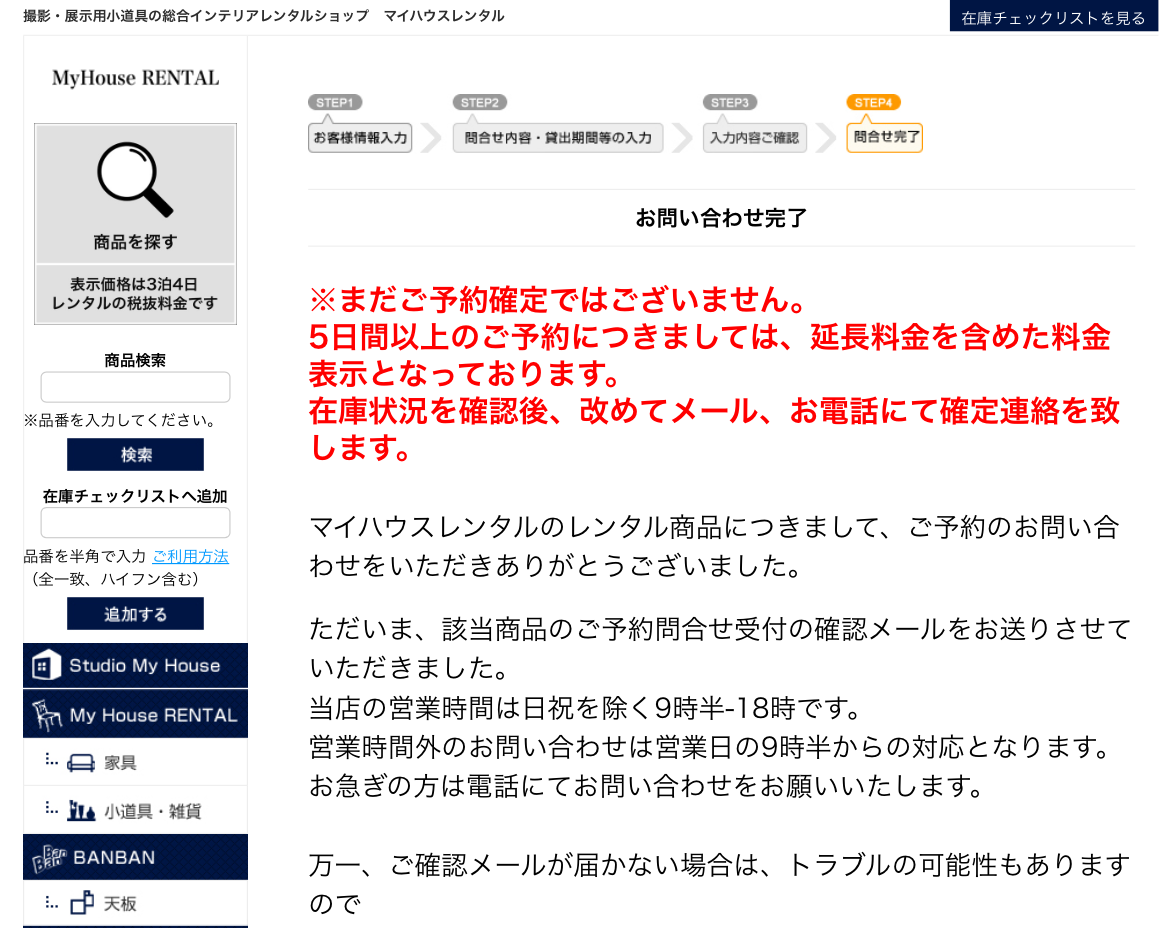 |
⑨お問い合わせ完了
「お問い合わせ完了ページへ」をクリックすると、お問い合わせ確認メールが送信されます。
内容をご確認のうえ、弊社からの返信をお待ちください。
翌営業日までにご連絡いたしますが、お急ぎの場合はお電話のでご連絡がスムーズです。
※メールが届かない場合は弊社までご連絡ください。
|
| |
|
|
| |
〇その他の在庫チェックリストへの追加方法 |
| |
|
| |
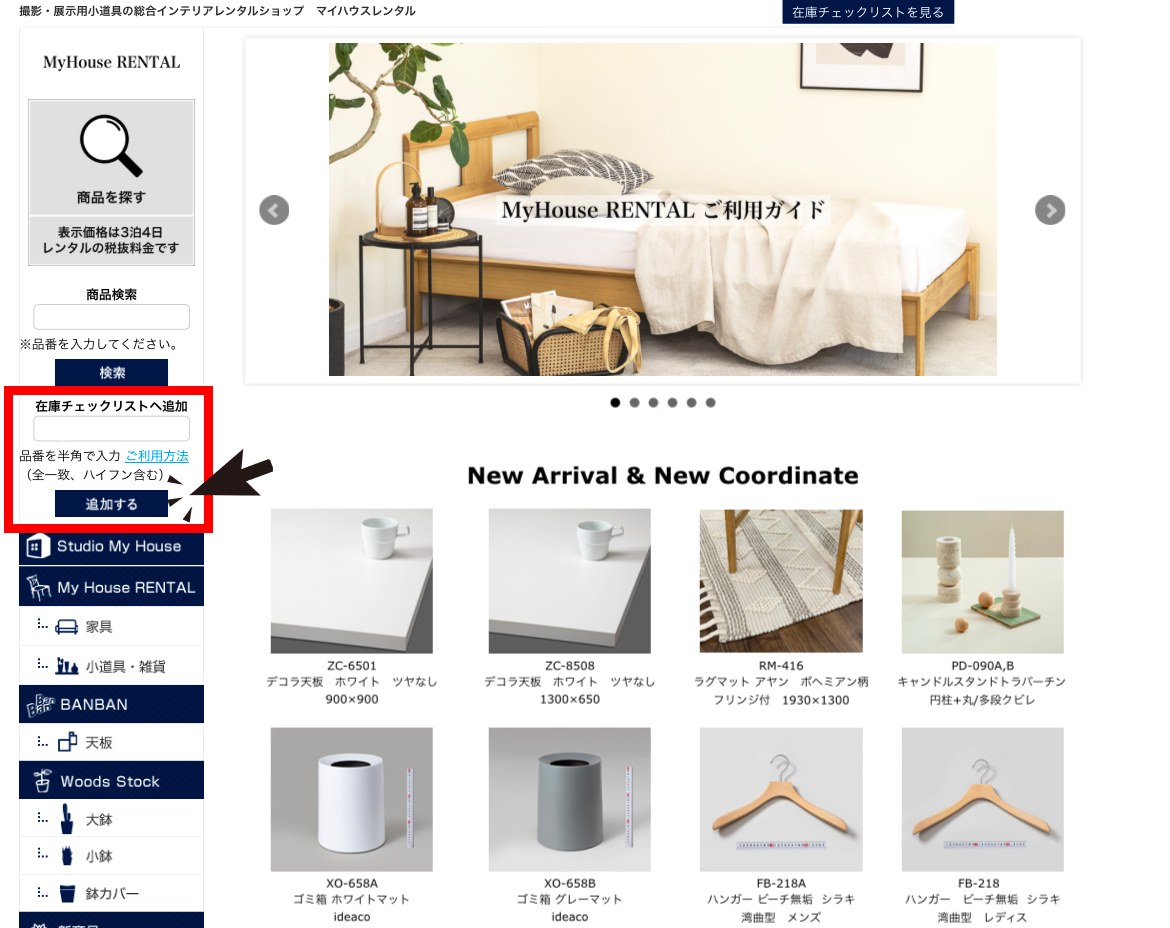 |
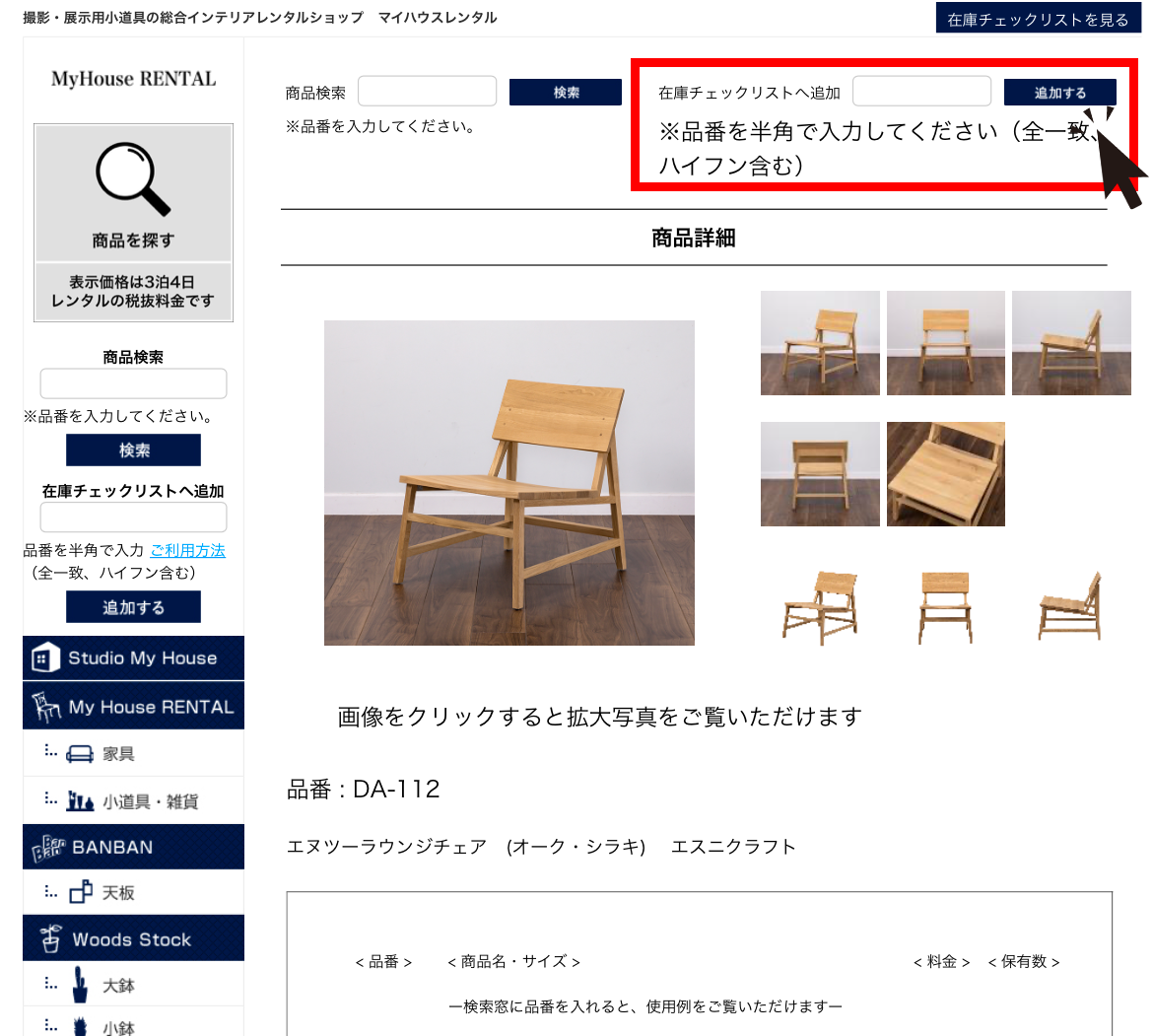 |
| |
|
| |
|
| |
各ページの左上または右上の「在庫チェックリストへの追加」へご希望の商品番号を入力します。 |
| |
|
|
| |
|
|
| |
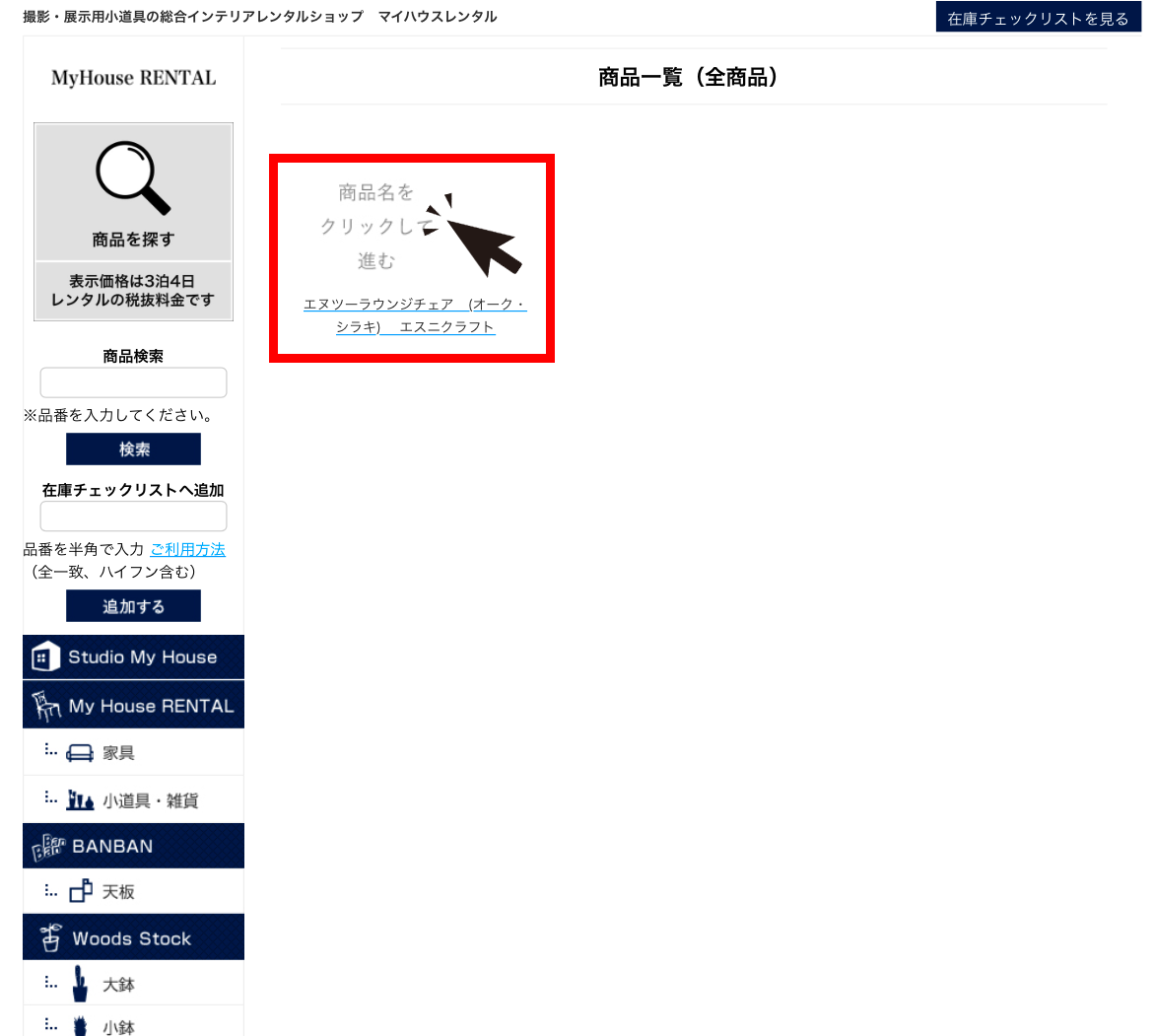 |
青い下線の商品名をクリックしてください。
その後は②~⑨と手順は同じです。 |
| |
|
|